Uruchamianie portalu przy użyciu harmonogramu uruchamiania portalu programu SharePoint
Portal to witryna komunikacji programu SharePoint w intranecie o dużym natężeniu ruchu — witryna, która ma od 10 000 do ponad 100 000 widzów w ciągu kilku tygodni. Użyj harmonogramu uruchamiania portalu, aby uruchomić portal, aby zapewnić użytkownikom bezproblemowe środowisko wyświetlania podczas uzyskiwania dostępu do nowego portalu programu SharePoint.
Harmonogram uruchamiania portalu został zaprojektowany tak, aby ułatwić śledzenie stopniowego wdrażania przez grupowanie osób przeglądających falami i zarządzanie przekierowaniami adresów URL dla nowego portalu. Podczas uruchamiania każdej fali możesz zbierać opinie użytkowników, monitorować wydajność portalu i wstrzymywać uruchamianie, aby rozwiązać problemy przed kontynuowaniem następnej fali. Dowiedz się więcej na temat planowania uruchamiania portalu w programie SharePoint.
Istnieją dwa typy przekierowań:
- Dwukierunkowy: uruchom nowy nowoczesny portal programu SharePoint, aby zastąpić istniejący klasyczny lub nowoczesny portal programu SharePoint
- Przekierowywanie do strony tymczasowej: uruchamianie nowego nowoczesnego portalu programu SharePoint bez istniejącego portalu programu SharePoint
Uprawnienia witryny muszą być skonfigurowane oddzielnie od fal w ramach uruchamiania. Jeśli na przykład udostępniasz portal dla całej organizacji, możesz ustawić uprawnienia na "Wszyscy oprócz użytkowników zewnętrznych", a następnie podzielić użytkowników na fale przy użyciu grup zabezpieczeń. Dodanie grupy zabezpieczeń do fali nie daje tej grupie zabezpieczeń dostępu do witryny.
Uwaga
- Ta funkcja będzie dostępna w panelu Ustawienia na stronie głównej witryn komunikacyjnych programu SharePoint.
- Tej funkcji można używać tylko w nowoczesnych witrynach komunikacyjnych programu SharePoint przy użyciu stron witryny, ponieważ są one domyślnym i zalecanym typem używanym w portalach.
- Musisz mieć uprawnienia właściciela witryny do dostosowywania i planowania uruchamiania portalu.
- Starty muszą być zaplanowane z co najmniej siedmiodniowym wyprzedzeniem, a każda fala może trwać od jednego do siedmiu dni.
- Liczba wymaganych fal jest automatycznie określana przez oczekiwaną liczbę użytkowników.
- Przed zaplanowaniem uruchomienia portalu należy uruchomić narzędzie Diagnostyka strony dla programu SharePoint , aby sprawdzić, czy strona główna witryny jest w dobrej kondycji.
- Po zakończeniu uruchamiania wszyscy użytkownicy z uprawnieniami do witryny będą mogli uzyskać dostęp do nowej witryny.
- Jeśli Twoja organizacja korzysta z Viva Connections, użytkownicy mogą zobaczyć ikonę organizacji na pasku aplikacji Microsoft Teams, jednak po wybraniu ikony użytkownicy nie będą mogli uzyskać dostępu do portalu, dopóki ich fala nie zostanie uruchomiona.
- Ta funkcja nie jest dostępna dla Office 365 Niemczech lub Office 365 obsługiwanych przez firmę 21Vianet (Chiny).
Omówienie różnic między opcjami harmonogramu uruchamiania portalu:
Wcześniej uruchamianie portalu można było zaplanować tylko za pośrednictwem programu SharePoint PowerShell. Teraz masz dwie opcje ułatwiające zaplanowanie uruchamiania portalu i zarządzanie nimi. Dowiedz się więcej o kluczowych różnicach między obydwoma narzędziami:
Wersja programu PowerShell programu SharePoint:
- Administracja poświadczenia są wymagane do korzystania z programu SharePoint PowerShell
- Minimalne wymaganie jednej fali
- Planowanie uruchamiania na podstawie strefy czasowej uniwersalnego czasu koordynowanego (UTC)
Wersja w produkcie:
- Wymagane są poświadczenia właściciela witryny
- Minimalne wymaganie dwóch fal
- Planowanie uruchamiania na podstawie lokalnej strefy czasowej portalu zgodnie z ustawieniami regionalnymi
Rozpoczynanie pracy z harmonogramem uruchamiania portalu
Przed użyciem narzędzia harmonogramu uruchamiania portalu dodaj wszystkich użytkowników, którzy potrzebują dostępu do tej witryny za pośrednictwem uprawnień witryny jako właściciel witryny, członek witryny lub gość.
Następnie rozpocznij planowanie uruchamiania portalu, uzyskując dostęp do harmonogramu uruchamiania portalu na jeden z dwóch sposobów:
Opcja 1. Kilka pierwszych edycji i ponownego publikowania zmian na stronie głównej — lub do strony głównej w wersji 3.0 — zostanie wyświetlony monit o użycie narzędzia harmonogramu uruchamiania portalu. Wybierz pozycję Zaplanuj uruchamianie , aby przejść do przodu z harmonogramem. Możesz też wybrać pozycję Publikuj ponownie, aby ponownie opublikować zmiany strony bez planowania uruchomienia.
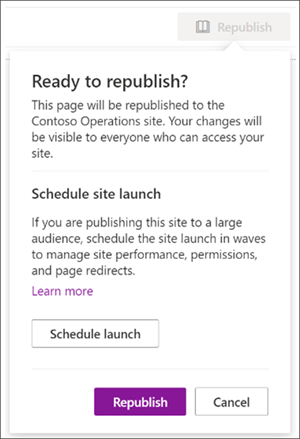
Opcja 2. W dowolnym momencie możesz przejść do strony głównej witryny komunikacji programu SharePoint, wybrać pozycję Ustawienia , a następnie zaplanować uruchomienie witryny , aby zaplanować uruchomienie portalu.

Następnie potwierdź wynik kondycji portalu i w razie potrzeby wprowadź ulepszenia w portalu przy użyciu narzędzia Diagnostyka strony dla programu SharePoint , dopóki w portalu nie zostanie wyświetlony wynik w dobrej kondycji . Następnie wybierz pozycję Dalej.

Uwaga
Nie można edytować nazwy i opisu witryny z harmonogramu uruchamiania portalu, a zamiast tego można go zmienić, wybierając pozycję Ustawienia , a następnie pozycję Informacje o witrynie na stronie głównej.
Wybierz z listy rozwijanej pozycję Liczba oczekiwanych użytkowników . Na tej ilustracji przedstawiono liczbę użytkowników, którzy najprawdopodobniej będą potrzebować dostępu do witryny. Harmonogram uruchamiania portalu automatycznie określa idealną liczbę fal w zależności od oczekiwanych użytkowników w następujący sposób:
- Mniej niż 10 tys. użytkowników: dwie fale
- Od 10 tys. do 30 tys. użytkowników: trzy fale
- Od 30 tys. do 100 tys. użytkowników: pięć fal
- Ponad 100 tys. użytkowników: Pięć fal i skontaktuj się z pomocą techniczną firmy Microsoft, wykonując kroki wymienione w sekcji Uruchamianie portalu z ponad 100 tys. użytkowników.
Następnie określ typ potrzebnego przekierowania :
Opcja 1. Wysyłanie użytkowników do istniejącej strony programu SharePoint (dwukierunkowej) — użyj tej opcji podczas uruchamiania nowego nowoczesnego portalu programu SharePoint, aby zastąpić istniejący portal programu SharePoint. Użytkownicy w aktywnych falach są przekierowywani do nowej witryny niezależnie od tego, czy nawigują do starej, czy nowej witryny. Użytkownicy na fali, która nie została uruchomiona, którzy próbują uzyskać dostęp do nowej witryny, są przekierowywani z powrotem do starej witryny, dopóki nie zostanie uruchomiona ich fala.
Uwaga
W przypadku korzystania z opcji dwukierunkowej osoba planująca uruchomienie musi mieć uprawnienia właściciela witryny zarówno do nowego portalu programu SharePoint, jak i istniejącego portalu programu SharePoint. Ponadto te dwa adresy URL lokacji muszą istnieć w tej samej dzierżawie/domenie, aby zweryfikować odpowiednie uprawnienia.
Opcja 2. Wysyłanie użytkowników do automatycznie wygenerowanej strony tymczasowej (tymczasowe przekierowanie strony) — użyj tymczasowego przekierowania strony, jeśli nie istnieje żaden istniejący portal programu SharePoint. Użytkownicy są kierowani do nowego nowoczesnego portalu programu SharePoint, a jeśli użytkownik znajduje się w fali, która nie została uruchomiona, zostanie przekierowany do strony tymczasowej.
Opcja 3. Wysyłanie użytkowników na stronę zewnętrzną — podaj zewnętrzny adres URL do tymczasowego środowiska strony docelowej do momentu uruchomienia fali użytkownika.
Podziel odbiorców na fale. Dodaj maksymalnie 20 grup zabezpieczeń na falę. Szczegóły fal można edytować aż do uruchomienia każdej fali. Każda fala może trwać co najmniej jeden dzień (24 godziny) i co najwyżej siedem dni. Umożliwia to programowi SharePoint i środowisku technicznemu aklimatyzowanie i skalowanie do dużej liczby użytkowników witryny. Podczas planowania uruchamiania za pośrednictwem interfejsu użytkownika strefa czasowa jest oparta na ustawieniach regionalnych witryny.
Uwaga
- Harmonogram uruchamiania portalu automatycznie domyślnie będzie miał co najmniej 2 fale. Jednak wersja programu PowerShell tego narzędzia będzie zezwalać na 1 falę.
- Grupy platformy Microsoft 365 nie są obsługiwane przez tę wersję harmonogramu uruchamiania portalu.
Określ, kto musi od razu wyświetlić witrynę, i wprowadź swoje informacje w polu Użytkownicy wykluczeni z fal . Ci użytkownicy są wykluczeni z fal i nie będą przekierowywani przed, w trakcie lub po uruchomieniu.
Uwaga
Można dodać maksymalnie 50 unikatowych użytkowników lub grup zabezpieczeń. Użyj grup zabezpieczeń, gdy potrzebujesz więcej niż 50 osób, aby uzyskać dostęp do portalu przed rozpoczęciem uruchamiania fal.
Potwierdź szczegóły uruchomienia portalu i wybierz pozycję Harmonogram. Po zaplanowaniu uruchomienia wszelkie zmiany na stronie głównej portalu programu SharePoint muszą otrzymać wynik diagnostyki w dobrej kondycji przed wznowieniem uruchamiania portalu.
Uruchamianie portalu z ponad 100 tys. użytkowników
Jeśli planujesz uruchomić portal z ponad 100 000 użytkowników, prześlij wniosek o pomoc techniczną, wykonując poniższe kroki w ciągu 10–14 dni przed uruchomieniem. Pamiętaj, aby uwzględnić wszystkie żądane informacje.
Uwaga
- Ten proces powinien być przestrzegany tylko wtedy, gdy spełniasz następujące wymagania:
- Strona uruchamiania została ukończona.
- Zostały wykonane wskazówki dotyczące kondycji portalu .
- Data uruchomienia to 10–14 dni.
Wykonaj następujące czynności:
Jako administrator wybierz następujący link, aby wypełnić zapytanie pomocy w centrum administracyjnym.
Uruchamianie portalu programu SharePoint z 100 tys. użytkowników
W dolnej części okienka wybierz pozycję Skontaktuj się z pomocą techniczną, a następnie wybierz pozycję Nowe żądanie obsługi.
W obszarze Opis wprowadź ciąg "Uruchom portal programu SharePoint ze 100 000 użytkowników".
Wypełnij pozostałe informacje i wybierz pozycję Skontaktuj się ze mną.
Po utworzeniu biletu upewnij się, że podasz agentowi pomocy technicznej następujące informacje:
- Adres URL portalu
- Oczekiwana liczba użytkowników
- Szacowany harmonogram uruchamiania (z wyszczególnianiem rozmiarów fal)
- Użyj narzędzia diagnostyki strony, aby "wyeksportować plik HAR" strony uruchamiania i udostępnić plik z obsługą
Wprowadzanie zmian w zaplanowanym uruchomieniu portalu
Szczegóły uruchamiania można edytować dla każdej fali aż do daty premiery fali.
- Aby edytować szczegóły uruchamiania portalu, przejdź do pozycji Ustawienia i wybierz pozycję Zaplanuj uruchamianie witryny.
- Następnie wybierz pozycję Edytuj.
- Po zakończeniu wprowadzania zmian wybierz pozycję Aktualizuj.
Usuwanie zaplanowanego uruchomienia portalu
Uruchomienia zaplanowane przy użyciu narzędzia harmonogramu uruchamiania portalu można anulować lub usunąć w dowolnym momencie, nawet jeśli niektóre fale zostały już uruchomione.
Aby anulować uruchamianie portalu, przejdź do pozycji Ustawienia i Zaplanuj uruchamianie witryny.
Następnie wybierz pozycję Usuń , a następnie po wyświetleniu poniższego komunikatu wybierz ponownie pozycję Usuń .

Używanie harmonogramu uruchamiania portalu programu PowerShell
Narzędzie harmonogramu uruchamiania witryny SharePoint Portal było pierwotnie dostępne tylko za pośrednictwem programu SharePoint PowerShell i nadal jest obsługiwane za pośrednictwem programu PowerShell dla klientów, którzy preferują tę metodę. Te same uwagi na początku tego artykułu dotyczą obu wersji harmonogramu uruchamiania portalu.
Uwaga
Do korzystania z programu SharePoint PowerShell potrzebne są uprawnienia administratora. Zostaną wyświetlone szczegóły uruchamiania portalu dla uruchomień utworzonych w programie PowerShell i można nimi zarządzać w nowym narzędziu harmonogramu uruchamiania portalu w programie SharePoint.
Konfigurowanie aplikacji i nawiązywanie połączenia z programem SharePoint na platformie Microsoft 365
Pobierz najnowszą powłokę zarządzania programu SharePoint.
Uwaga
Jeśli zainstalowano poprzednią wersję powłoki zarządzania programu SharePoint, przejdź do obszaru Dodawanie lub usuwanie programów i odinstalowywanie powłoki "SharePoint Management Shell".
Na stronie Centrum pobierania wybierz swój język, a następnie kliknij przycisk Pobierz. Zostanie wyświetlony monit o wybranie między pobraniem pliku .msi x64 i x86. Pobierz plik x64, jeśli używasz 64-bitowej wersji systemu Windows lub pliku x86, jeśli używasz wersji 32-bitowej. Jeśli nie wiesz, zobacz , która wersja systemu operacyjnego Windows jest uruchomiona?. Po pobraniu pliku uruchom go i wykonaj kroki opisane w Kreatorze instalacji.
Połącz się z programem SharePoint jako administrator globalny lub administrator programu SharePoint w usłudze Microsoft 365. Aby dowiedzieć się, jak to zrobić, zobacz Wprowadzenie do powłoki zarządzania programu SharePoint.
Wyświetlanie wszelkich istniejących ustawień uruchamiania portalu
Aby sprawdzić, czy istnieją konfiguracje uruchamiania portalu:
Get-SPOPortalLaunchWaves -LaunchSiteUrl <object> -DisplayFormat <object>
Planowanie uruchamiania portalu w witrynie
Liczba wymaganych fal zależy od oczekiwanego rozmiaru startu.
- Mniej niż 10 tys. użytkowników: jedna fala
- Od 10 tys. do 30 tys. użytkowników: trzy fale
- Od 30 tys. do 100 tys. użytkowników: pięć fal
- Ponad 100 tys. użytkowników: pięć fal i skontaktuj się z zespołem ds. konta Microsoft
Kroki przekierowania dwukierunkowego
Przekierowanie dwukierunkowe obejmuje uruchomienie nowego nowoczesnego portalu programu SharePoint w celu zastąpienia istniejącego klasycznego lub nowoczesnego portalu programu SharePoint. Użytkownicy w aktywnych falach są przekierowywani do nowej witryny niezależnie od tego, czy nawigują do starej, czy nowej witryny. Użytkownicy na fali, która nie została uruchomiona, którzy próbują uzyskać dostęp do nowej witryny, są przekierowywani z powrotem do starej witryny, dopóki nie zostanie uruchomiona ich fala.
Obsługujemy tylko przekierowanie między domyślną stroną główną w starej witrynie a domyślną stroną główną w nowej witrynie. Jeśli masz administratorów lub właścicieli, którzy potrzebują dostępu do starych i nowych witryn bez przekierowywania, upewnij się, że są one wyświetlane przy użyciu parametru WaveOverrideUsers .
Aby przeprowadzić migrację użytkowników z istniejącej witryny programu SharePoint do nowej witryny programu SharePoint w sposób etapowy:
Uruchom następujące polecenie, aby wyznaczyć fale uruchamiania portalu.
New-SPOPortalLaunchWaves -LaunchSiteUrl <object> -RedirectionType Bidirectional -RedirectUrl <string> -ExpectedNumberOfUsers <object> -WaveOverrideUsers <object> -Waves <object>Przykład:
New-SPOPortalLaunchWaves -LaunchSiteUrl "https://contoso.sharepoint.com/teams/newsite" -RedirectionType Bidirectional -RedirectUrl "https://contoso.sharepoint.com/teams/oldsite" -ExpectedNumberOfUsers 10kTo30kUsers -WaveOverrideUsers "admin@contoso.com" -Waves ' [{Name:"Wave 1", Groups:["Viewers 1"], LaunchDateUtc:"2020/10/14"}, {Name:"Wave 2", Groups:["Viewers 2"], LaunchDateUtc:"2020/10/15"}, {Name:"Wave 3", Groups:["Viewers 3"], LaunchDateUtc:"2020/10/16"}]'Zakończ walidację. Ukończenie konfiguracji w usłudze może potrwać od 5 do 10 minut.
Kroki przekierowania do strony tymczasowej
Tymczasowe przekierowywanie stron powinno być używane, gdy nie istnieje żaden istniejący portal programu SharePoint. Użytkownicy są kierowani do nowego nowoczesnego portalu programu SharePoint w sposób etapowy. Jeśli użytkownik znajduje się w fali, która nie została uruchomiona, zostanie przekierowany do strony tymczasowej (dowolnego adresu URL).
Uruchom następujące polecenie, aby wyznaczyć fale uruchamiania portalu.
New-SPOPortalLaunchWaves -LaunchSiteUrl <object> -RedirectionType ToTemporaryPage -RedirectUrl <string> -ExpectedNumberOfUsers <object> -WaveOverrideUsers <object> -Waves <object>Przykład:
New-SPOPortalLaunchWaves -LaunchSiteUrl "https://contoso.sharepoint.com/teams/newsite" -RedirectionType ToTemporaryPage -RedirectUrl "https://portal.contoso.com/UnderConstruction.aspx" -ExpectedNumberOfUsers 10kTo30kUsers -WaveOverrideUsers "admin@contoso.com" -Waves ' [{Name:"Wave 1", Groups:["Viewers 1"], LaunchDateUtc:"2020/10/14"}, {Name:"Wave 2", Groups:["Viewers 2"], LaunchDateUtc:"2020/10/15"}, {Name:"Wave 3", Groups:["Viewers 3"], LaunchDateUtc:"2020/10/16"}]'Zakończ walidację. Ukończenie konfiguracji w usłudze może potrwać od 5 do 10 minut.
Wstrzymywanie lub ponowne uruchamianie portalu w witrynie
Aby wstrzymać uruchamianie portalu w toku i tymczasowo zapobiec wystąpieniu nadchodzących postępów fal, uruchom następujące polecenie:
Set-SPOPortalLaunchWaves -Status Pause - LaunchSiteUrl <object>Sprawdź, czy wszyscy użytkownicy są przekierowywani do starej witryny.
Aby ponownie uruchomić portal, który został wstrzymany, uruchom następujące polecenie:
Set-SPOPortalLaunchWaves -Status Restart - LaunchSiteUrl <object>Sprawdź, czy przekierowanie zostało przywrócone.
Usuwanie uruchamiania portalu w witrynie
Uruchom następujące polecenie, aby usunąć uruchomienie portalu zaplanowane lub w toku dla witryny.
Remove-SPOPortalLaunchWaves -LaunchSiteUrl <object>Sprawdź, czy nie nastąpi przekierowanie dla wszystkich użytkowników.
Dowiedz się więcej
Planowanie planu wdrożenia uruchamiania portalu w programie SharePoint